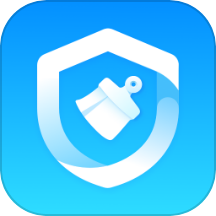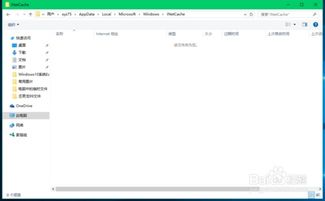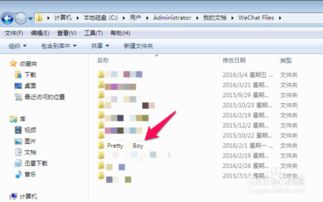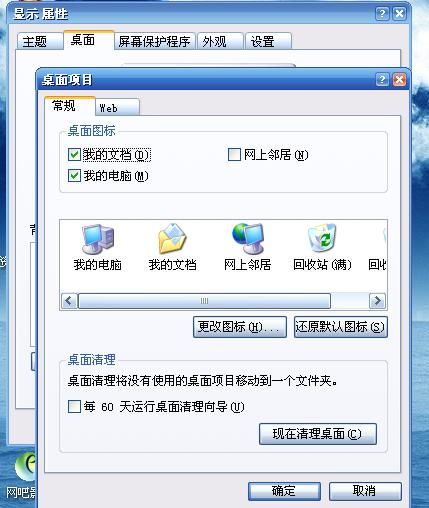如何找到电脑中的临时文件夹位置
电脑临时文件夹,作为操作系统中一个不可或缺的部分,扮演着存储临时数据的角色。这些临时数据可能包括浏览器缓存、系统更新文件、应用程序产生的临时文件等。了解电脑临时文件夹的位置及其重要性,不仅能帮助用户更好地管理磁盘空间,还能优化系统性能,提升电脑运行速度。
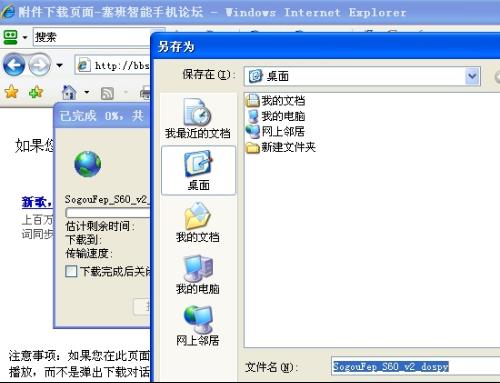
首先,我们需要明确的是,不同的操作系统和应用程序,其临时文件夹的位置可能会有所不同。以Windows系统为例,临时文件夹通常位于系统盘(多为C盘)的特定目录下。对于大多数Windows版本,可以通过以下路径找到临时文件夹:C:\Users\你的用户名\AppData\Local\Temp,或者C:\Windows\Temp。前者主要用于存储用户级别的临时文件,后者则存放系统级别的临时数据。

为了更直观地找到这些文件夹,用户可以通过Windows资源管理器进行查找。在Windows搜索框中输入“%temp%”或“temp”,系统会自动定位到当前用户的临时文件夹位置。如果想要查看系统级别的临时文件夹,可以输入“C:\Windows\Temp”并回车。此外,对于高级用户,还可以通过运行(Win+R)对话框输入“sysdm.cpl”打开系统属性,在“高级”选项卡下的“环境变量”中,找到并编辑TEMP和TMP变量,以查看或更改临时文件夹的路径。
在Mac OS系统中,临时文件夹的位置则有所不同。用户级别的临时文件通常存储在~/Library/Caches目录下,而系统级别的临时文件则位于/private/var/folders/中。这些文件夹同样用于存储应用程序和系统生成的临时数据。与Windows系统类似,Mac用户也可以通过Finder或Terminal(终端)来访问这些目录。
除了操作系统自带的临时文件夹外,许多应用程序也会创建自己的临时文件存储位置。这些位置可能因应用程序而异,但通常会在应用程序的安装目录或用户数据文件夹下找到。例如,浏览器通常会在用户的配置文件目录下创建一个名为“Cache”的文件夹,用于存储网页缓存数据。了解这些应用程序特定的临时文件夹位置,有助于用户更有效地清理和管理这些临时数据。
那么,为什么我们需要关注电脑临时文件夹呢?原因主要有以下几点:
一、节省磁盘空间。随着时间的推移,临时文件夹中可能会积累大量的无用数据,占用宝贵的磁盘空间。定期清理这些临时文件,可以释放磁盘空间,确保系统和其他应用程序有足够的空间来运行。
二、提升系统性能。过多的临时文件不仅占用磁盘空间,还可能影响系统的运行效率。例如,浏览器缓存过多会导致网页加载速度变慢,系统临时文件夹中的垃圾文件也可能拖慢整体系统性能。因此,定期清理临时文件夹是提升系统性能的有效手段之一。
三、确保数据安全。临时文件夹中的文件往往是临时性的,有些可能包含敏感信息。如果不及时清理,这些文件可能会被不法分子利用,造成数据泄露的风险。因此,定期清理临时文件夹也是确保数据安全的重要措施。
在清理临时文件夹时,用户需要注意以下几点:
首先,确保不要误删重要文件。虽然临时文件夹中的文件通常是临时的,但也有一些文件可能是当前正在运行的应用程序所需的。因此,在清理之前,最好先确认哪些文件是可以安全删除的。
其次,使用专业的清理工具可以提高清理效率。市面上有许多专门用于清理系统垃圾文件的工具,这些工具通常能够自动识别并删除临时文件夹中的无用数据,帮助用户节省时间和精力。
最后,定期清理是保持系统健康的关键。建议用户每隔一段时间就进行一次临时文件夹的清理工作,以确保系统始终运行在最佳状态。
除了手动清理临时文件夹外,用户还可以通过设置自动清理功能来简化这一过程。例如,在Windows系统中,可以启用磁盘清理工具来定期清理临时文件和其他不必要的文件。在Mac OS系统中,则可以使用“优化存储”功能来自动管理磁盘空间。
此外,对于某些特定的应用程序,如浏览器,用户还可以配置其缓存设置来限制缓存数据的大小或自动清理缓存数据。这样不仅可以节省磁盘空间,还可以提高浏览器的运行效率。
总之,电脑临时文件夹是操作系统和应用程序中不可或缺的一部分,它用于存储临时数据以确保系统和应用程序的正常运行。然而,随着时间的推移,这些临时文件可能会积累并占用大量的磁盘空间,影响系统的性能和数据安全。因此,了解并关注电脑临时文件夹的位置及其重要性,定期清理和管理这些临时数据,是保持系统健康、提升运行效率的关键。
最后,需要强调的是,虽然清理临时文件夹对于优化系统性能非常重要,但用户也应该注意不要过度清理。特别是对于一些重要的系统文件和应用程序数据,应该谨慎处理以避免对系统和应用程序的正常运行造成不良影响。在清理过程中,如果遇到不确定的文件或文件夹,最好先进行备份或咨询专业人士的意见。
- 上一篇: 驾考宝典高效刷题秘籍:助你一次过关!
- 下一篇: 揭秘八仙的真实姓名
-
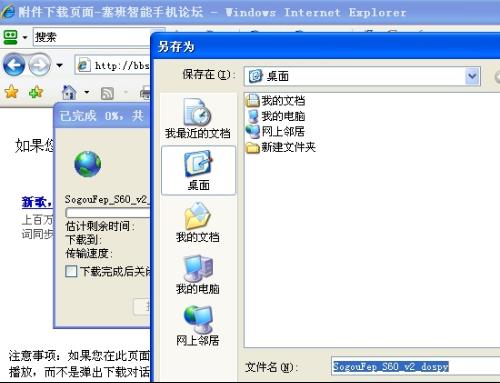 如何查找电脑临时文件夹的位置资讯攻略11-23
如何查找电脑临时文件夹的位置资讯攻略11-23 -
 如何找到电脑中的字体文件夹位置资讯攻略03-17
如何找到电脑中的字体文件夹位置资讯攻略03-17 -
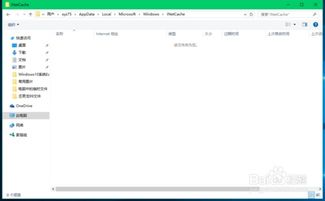 Win10系统临时文件夹在哪里,如何删除临时文件?资讯攻略11-05
Win10系统临时文件夹在哪里,如何删除临时文件?资讯攻略11-05 -
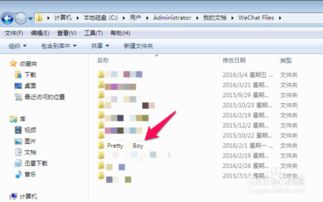 揭秘:微信聊天记录在电脑中的隐秘存放位置!资讯攻略11-26
揭秘:微信聊天记录在电脑中的隐秘存放位置!资讯攻略11-26 -
 轻松删除临时文件(.tmp):一步到位的指南资讯攻略10-25
轻松删除临时文件(.tmp):一步到位的指南资讯攻略10-25 -
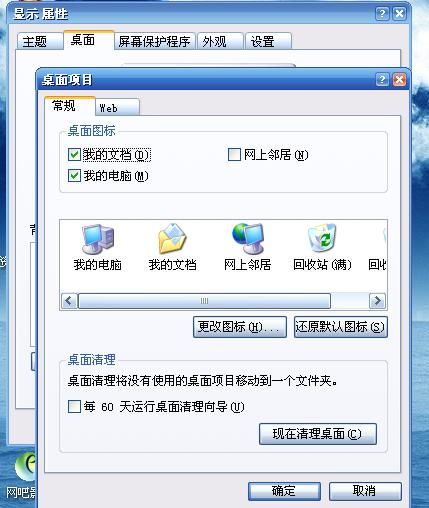 电脑中回收站的准确位置在哪里?资讯攻略10-25
电脑中回收站的准确位置在哪里?资讯攻略10-25